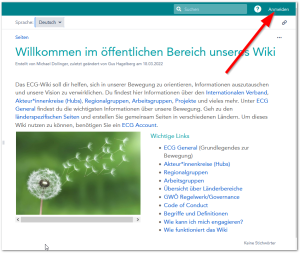Damit Du Deinen GWÖ-Account nutzen kannst, musst Du zuerst ein eigenes Passwort vergeben.
Das ist auf Choosing a new password - The password reset process beschrieben. Ab dann stehen Dir die Türen zu den GWÖ-IT-Services offen   Image Removed Image Removed WikiUnsere Empfehlung: Lerne das GWÖ-Wiki ein wenig kennen. Mit deinen neuen Zugangsdaten hast du Zugriff auf die gesamte GWÖ-Austauschplattform.
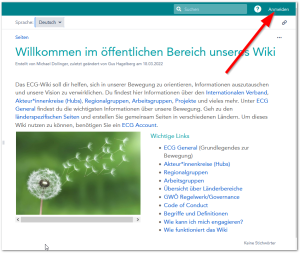
Schau Dir dort die Anleitungen zu den IT-Services und auch zum Wiki selbst an.  Image Added Image Added
Stöbere durch die Ebenen oder schau Dir zuerst die reich gegliederten (aber nicht täglich aktualisierten  ) Anleitungen zum Wiki an. ) Anleitungen zum Wiki an. my.ecogood.orgDer Zugang zu den sonstigen Diensten ist am einfachsten über das ECG-Portal my.ecogood.org (zwei Seiten zum Blättern)  Image Added Image Added
Du findest hast von dort schnellen Zugriff zu Wiki, Webmail, Datacloud und einige speziellere Anwendungen.einigen spezielleren Anwendungen so wie zum Passwort-Reset und aktuellen Mitteilungen aus der GWÖ-IT.
WebmailHier erreichst du dein neues GWÖ-E-Mail-Konto.
In E-Mail einrichten erfährst du, wie du die Webmail-Oberfläche produktiv nutzen kannst. Zur Wie Du die Webmail-Oberfläche zum Empfang und Versand via ecogood-Adresse konfigurieren kannst, findest Du unter Anleitung - Webmail-Oberfläche einrichten.
Die Konfiguration des E-Mail-Kontos in Thunderbird ist in Mail client setup - Thunderbird beschrieben, sowie auch Hinweise zu Outlook, Apple Mail, iphone auf den weiteren Wiki-Seitenlokalen Programmen bis hin zu Smartphone-Apps findest du Information auf . Johanna hat ein wunderbares Einführungs-Video bereitgestellt:
https://datacloud.ecogood.org/s/QkRr2dRCeZeyoE4 Du kannst jederzeit gerne Unterstützung beim IT Support anfragen.
Wir wünschen Dir eine produktiven Einsatz der Werkzeuge für mehr Gemeinwohl und die Verwirklichung deiner GWÖ-Visonen 
|